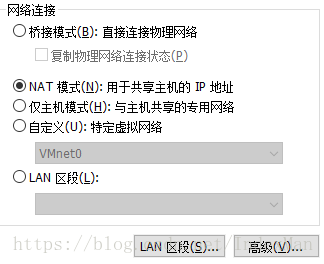Vmware中Linux通過NAT設定靜態IP實現上網
1.設定虛擬機器上網方式為NAT
2.修改centos網路配置檔案,我的是centos7.4,主要閘道器不能和主機設定的一致
[[email protected] ~]# vi /etc/sysconfig/network-scripts/ifcfg-ens33
TYPE=Ethernet
PROXY_METHOD=none
BROWSER_ONLY=no
BOOTPROTO=static
IPADDR=192.168.46.138
NETMASK=255.255.255.0
GATEWAY=192.168.46.2
DEFROUTE=yes
IPV4_FAILURE_FATAL=no
IPV6INIT=yes
IPV6_AUTOCONF=yes
IPV6_DEFROUTE=yes
IPV6_FAILURE_FATAL=no
IPV6_ADDR_GEN_MODE=stable-privacy
NAME=ens33
UUID=ea6f714b-a45e-48f0-9e97-1e91c1f9de71
DEVICE=ens33
ONBOOT=yes
DNS1=114.114.114.114
3.重啟網路服務
[[email protected] ~]# service network restart
Restarting network (via systemctl): [ 確定 ]
相關推薦
Vmware中Linux通過NAT設定靜態IP實現上網
1.設定虛擬機器上網方式為NAT 2.修改centos網路配置檔案,我的是centos7.4,主要閘道器不能和主機設定的一致 [[email protected] ~]# vi /etc/sysconfig/network-scripts/ifcfg
VMWare中Linux虛擬機器設定靜態IP上網的設定方法
現在大部分人的家庭網路環境都是通過無線路由器為家裡的電腦和手機提供網路。 在使用VMware安裝Linux之後,預設使用的是DHCP連線網路。 但是如果使用類似 SecureCRT以SSH方式連線到虛
Centos通過NAT設定靜態ip
虛擬機器通過NAT的方式進行靜態ip地址的設定: 通過虛擬機器進行修改相關的設定,這裡設定的網段是192.168.150.0,如圖所示,通過7個步驟完成虛擬機器的設定部分,取消勾選“使用本地DHCP服務將IP地址分配給虛擬機器”,點選“確定”後,完成了虛擬機器的DHCP設定 然後通過
VMware中centos7通過NAT模式不能聯外網問題
可能 添加 sysconf pts 文件 script 虛擬 系統 ast 今天更換虛擬機中yum的源為國內163源,在執行yum makecache 時出現錯誤“ Could not retrieve mirrorlist ” Could not resolve host
vmware虛擬機器安裝並設定靜態IP
1 安裝VM 2 安裝ubuntu映象 3.設定靜態IP vi /etc/network/interfaces auto lo iface lo inet loopback utxo ens33 iface ens33 inet s
VMware虛擬機器下Centos8 設定靜態IP地址
# 緣起 我們在平時學習Redis、Nginx等分散式微服務的元件的時候,無法避免的需要用到Linux作業系統,而Linux作業系統的主機來源差不多就三種情況: - 真實物理機 - 阿里雲等雲伺服器 - 利用虛擬機器 其中前兩種情況都需要額外花大洋買裝置或雲主機,不划算(當然如果你是壕的話,當我沒說)。或者
CentOS 6.8 配置靜態IP實現上網&和Windows ping通
最近在學習FastDFS與Nginx整合,實現小檔案的上傳與訪問,其中就要用到 CentOS 虛擬機器來做伺服器,所以需要配置虛擬機器靜態IP,實現虛擬機器與Windows主機互相通訊。 第一步:需要以管理員身份執行VMware Workstation Pro,桌面右鍵VMware快捷圖示,
在VMWare下為CentOS設定靜態IP通過NAT訪問外網
一、背景 安裝好的CentOS系統預設是通過DHCP自動分配地址來共享主機的IP以達到訪問外網的目的,但是因為莫名的原因無法訪問外網。只好改為通過靜態IP的方式訪問外網。 二、操作步驟 2.1 確認開啟相關服務 2.2 設定虛擬機器為NAT模式 選中
VMware中Nat方式設定靜態IP
一,共享無線連線或本地連線,給VMnet8。 在網路配置中,選著無線連線,右鍵屬性,共享。 這裡預設給虛擬網絡卡VMnet8,分配了IP:192.168.137.1。 二,在VMware中配置VMnet8 1)編輯 > 虛擬網路編輯器。選擇VMnet8。配置子
VMware Linux SUSE 11 虛擬機器設定為橋接模式、設定靜態IP、使用Xshell連線虛擬機器的方法
一 設定橋接模式的方法 1.開啟VMware--編輯--虛擬網路編輯器 2.將VMnet0設定為橋接模式,橋接到……網絡卡選擇主機上網用的網絡卡。可以在 控制面板--網路和 Internet--網路連線中檢視 3.右鍵虛擬機器--設定
伺服器程式設計師札記:vmware NAT模式靜態IP設定
虛擬作業系統為:linux 1.在vmware虛擬網路編輯器中,取消NAT模式下的:“使用本地DHCP服務將IP地址分配給虛擬機器”選項。 2.編輯宿主機VMnet8介面卡的IPV4屬性。設定IP地址和子網掩碼,使其與vmware子網處於同一網段。 3.編輯虛擬作業系統
Linux中設定靜態ip地址
電腦64位,安裝的是VMware12,虛擬機器名稱E3-dubbo-register 1、檢視主機的IP地址 win+R-->cmd-->ipconfig (記住,後面要用) 2、將該虛擬機器修改成橋接模式 3、進入linux系統,在終端輸入:cd
VMware中centos6.7中設定靜態IP
之前一直使用NAT+自動獲取hdcp模式,理論上這樣虛擬機器就可以連外網,並且IP是固定的,並這樣使用了一段時間。但是後來發現IP還是會改變,使用起來不方便。 下面就使用NAT+設定靜態IP模式來配置我們的虛擬機器。 1.首先在我們的window上配置我們的VMnet8網
vmware 虛擬機器 nat模式設定靜態ip,達到上網與主機相互通訊
nat模式上網。因為nat本身就能上網為什麼還要設定ip。這有點自找麻煩。但是在叢集這是必須的。 nat模式,可是自動獲取ip,不需要設定即可實現上網,缺點不能和主機通訊。 nat模式設定靜態ip,達到上網與主機相互通訊: 安裝完成虛擬機器VMware,在網路連線
vmware workstation下的虛擬Linux通過NAT模式共享上網
共享上網 linux 虛擬機 網卡 style 在vmware workstation虛擬機下面,Linux虛機要上網,一般是橋接模式,由於上網環境不同,所以,設置為NAT模式來共享真機的上網網卡來上網。 前提條件是你的虛擬機是通過vmware workstation來創建的虛
Linux學習總結(二) 網絡配置-NAT方式靜態IP配置篇
開機啟動 log scrip 分享 如何快速 報錯 網絡服務 重新 查找 一:DHCP 服務驗證 1: 之前我們在裏面已經裝好了centos,當時我們選擇的組網方式為NAT方式,那麽我們怎麽樣如何快速實現虛擬機系統訪問外網呢?能不能直接上網呢,來我們試一下ping baid
Centos通過橋接設定靜態ip
要把虛擬機器的網路介面卡選擇為橋接模式 通過主機的網路服務配置,把相關的子網掩碼、預設閘道器、DNS伺服器的配置地址記錄下來以備後面虛擬機器配置 通過開啟虛擬機器su -切換為root使用者,然後使用setup命令進入到圖形介面配置相應的選項,ip地
Linux設定靜態IP(橋接模式)
1.虛擬機器網路連線模式① bridged(橋接模式)在這種模式下,VMWare虛擬出來的作業系統就像是區域網中的一臺獨立主機,它可以訪問網內任何一臺機器。在橋接模式下,你需要手工為虛擬系統配置IP地址、子網掩碼,而且還要和宿主機器處於同一網段,這樣虛擬系統才能和宿主機器進行通訊。同時,由於這個虛擬系統是區域
關於如在本地虛擬機器上linux系統上設定靜態的ip地址
方式一 (不建議採用,我沒有試過) 點選桌面的兩個小電腦 編輯system eth0 方式二(配置檔案配置,步驟繁瑣) 1、首先需要設定虛擬機器連線模式(具體) 2、虛擬網路編輯器設定NAT模式下,這些引數後續,要在檔案中配置 3、在虛擬機器視窗 4、編輯文字 vim ifcfg
如何在Debian Linux上設定靜態IP地址
目的 目標是在Debian Linux伺服器上配置靜態IP地址。請注意,對於桌面安裝,建議使用GUI工具,例如network-manager。如果您希望通過/etc/network/interfaces桌面上的檔案直接配置網路介面,請確保禁用任何其他可能干擾的網路配置守護程式例如,以下命令將禁用